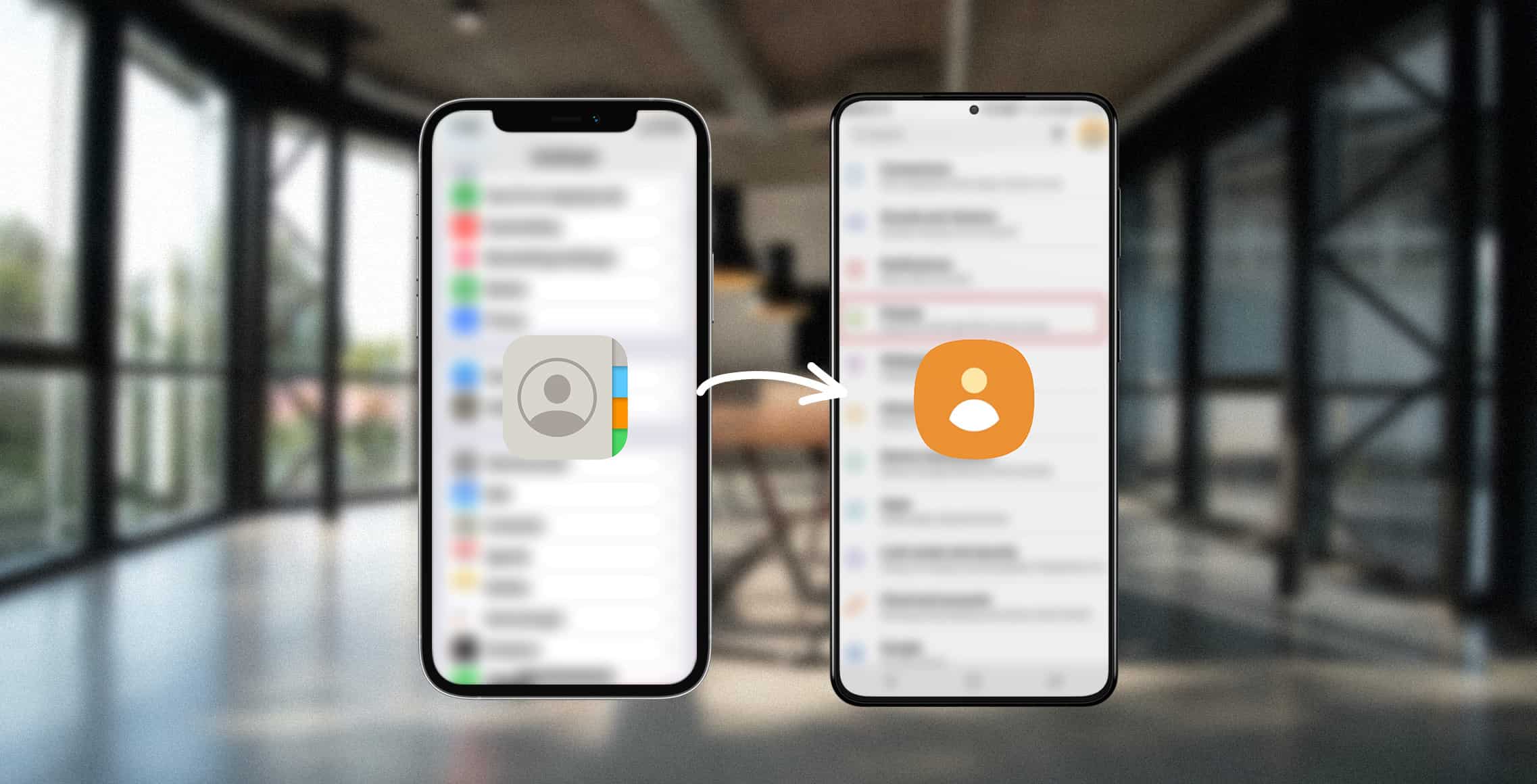Heb je een nieuwe telefoon voor je Sim Only abonnement? Je kunt dan makkelijk contacten overzetten van je oude naar nieuwe telefoon. Handig, want dan hoef je dit niet allemaal met de hand te doen. In dit blog lees je hoe je dat doet.
Hoe kun je contacten overzetten naar je nieuwe telefoon?
Er zijn drie manieren om je contacten over te zetten van de ene naar de andere telefoon. Je kunt dit natuurlijk met de hand doen, maar dat kost veel tijd. Het voordeel van deze methode? Je ruimt gelijk een berg contacten op. Mensen die je al vijftien jaar niet hebt gesproken neem je niet mee naar je nieuwe telefoon.
De tweede manier is om contacten over te zetten via de simkaart. Daarop kun je contacten opslaan. Die neem je dan mee als je bij je Sim Only abonnement je oude telefoon inruilt voor een nieuwe telefoon.
De derde manier is de makkelijkste om contacten over te zetten: via de cloud. Dan zet je de contacten automatisch over. Bijkomend voordeel: je contacten bewaar je op deze manier altijd. Zo heb je ze ook wanneer je je telefoon verliest.
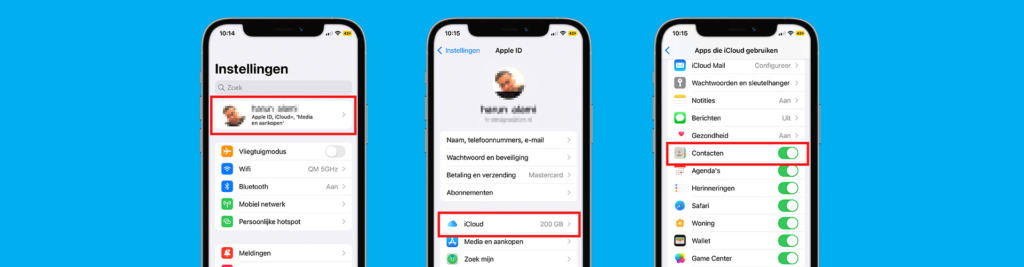
De beste manieren om contacten over te zetten via de cloud
Er zijn verschillende manieren om via de cloud je contacten over te zetten van je oude naar je nieuwe telefoon. Ik neem ze met je door.
Van een iPhone naar een iPhone
Upgrade je van je oude naar een nieuwe iPhone, zoals de iPhone 13? Eerst moet je op je oude iPhone de contacten synchroniseren met iCloud. Dit gaat als volgt:
- Open de ‘Instellingen’ app.
- Klik op je naam.
- Selecteer ‘iCloud’.
- Zet de slider achter ‘Contacten’ op groen.
Je contacten worden nu gesynchroniseerd met iCloud. Vervolgens ga je je nieuwe iPhone installeren. Log in met hetzelfde account van je oude iPhone. Als het goed is worden de contacten nu automatisch gesynchroniseerd en dus overgezet. Is alles gedaan? Open dan de ‘Telefoon’ app en controleer of het overzetten van contacten is gelukt. Is dat niet het geval? Probeer het dan nog een keer. Misschien dat er iets is misgegaan met het synchroniseren.
Van een iPhone naar een Android telefoon
Stap je over van een iPhone naar een Android telefoon, zoals de Samsung Galaxy S22? Dan gaat het contacten overzetten iets anders. Dit is wat je dan doet:
- Download op je oude iPhone ‘Google Drive’ en log in.
- Ga naar ‘Back-up’ en maak daar een back up van je contacten.
- Als dat klaar is, ga je naar ‘Accounts’ op je Android telefoon.
- Log in op hetzelfde Google account.
- Synchroniseer je gegevens.
De contacten worden nu overgezet. Datzelfde geldt voor andere elementen. Het kan dus even duren voordat de contacten op je nieuwe telefoon staan.
Van een Android telefoon naar een iPhone
Heb je een nieuwe iPhone als upgrade voor je oude Android telefoon? Ook dan is het mogelijk om de contacten makkelijk over te zetten. Of alles van Android overzetten naar iOS? Dit doe je zo:
- Ga op je Android telefoon naar het instellingenmenu en selecteer ‘accounts en back-up’.
- Kies ‘Accounts beheren’ en synchroniseer het juiste account.
- Ga daarna terug naar het instellingenmenu
- Kies ‘Google’
- Druk op ‘Back-up maken’.
- Wanneer de back-up klaar is, pak je je iPhone erbij.
- Ga naar de ‘Instellingen’ app.
- Kies ‘Mail’
- Druk op ‘Accounts’.
- Maak een nieuw account aan
- Selecteer ‘Google’.
- Log in en kies de gegevens die je wil overzetten, zoals contactpersonen, je mail, agenda’s en herinneringen.
Van een Android telefoon naar een Android telefoon
Stap je over op een telefoon en blijf je Android gebruiken? Ook dan zet je makkelijk je contacten en andere onderdelen in één keer over. Dit doe je zo:
- Open de ‘Google Drive’ app op je oude Android telefoon en ga naar ‘Instellingen’.
- Maak een back-up.
- Ga op je nieuwe Android telefoon naar ‘Accounts’.
- Voeg je Google Account toe en ga naar ‘Accountsynchronisatie’.
- Synchroniseer nu je gegevens en alles wordt overgezet.
Heb je inspiratie nodig voor een nieuwe telefoon? De keuze is reuze. Hier heb ik een artikel met de telefoons met een goede camera. En hier heb je vijf redenen om voor een Xiaomi telefoon te kiezen.